Smartphones: Επαναφορά στις εργοστασιακές ρυθμίσεις με απλά βήματα

Ανοίγεις το smartphone και συνειδητοποιείς ότι κάτι μάλλον πάει στραβά. Λειτουργίες κολλούν επανειλημμένως, apps δεν ανταποκρίνονται, errors πετάγονται από το πουθενά, γενικά βλέπεις το κινητό σου να «σέρνεται». Μήπως αυτό σημαίνει πως ήρθε η ώρα για αγορά νέα συσκευής; Όχι απαραίτητα. Φυσικά υπάρχουν διάφορα προβλήματα που καθιστούν αναγκαία την αντικατάσταση του κινητού σου. Προτού όμως φτάσεις εκεί, δοκίμασε τη λύση του factory reset. Επαναφέροντας το κινητό σου στις εργοστασιακές ρυθμίσεις, μπορείς να λύσεις διάφορα μικροπροβλήματα που βάζουν εμπόδια στη «φυσιολογική» λειτουργία του κινητού. Πάμε τώρα να δούμε πώς μπορείς να επαναφέρεις τις εργοστασιακές ρυθμίσεις ανάλογα με τη συσκευή σου.
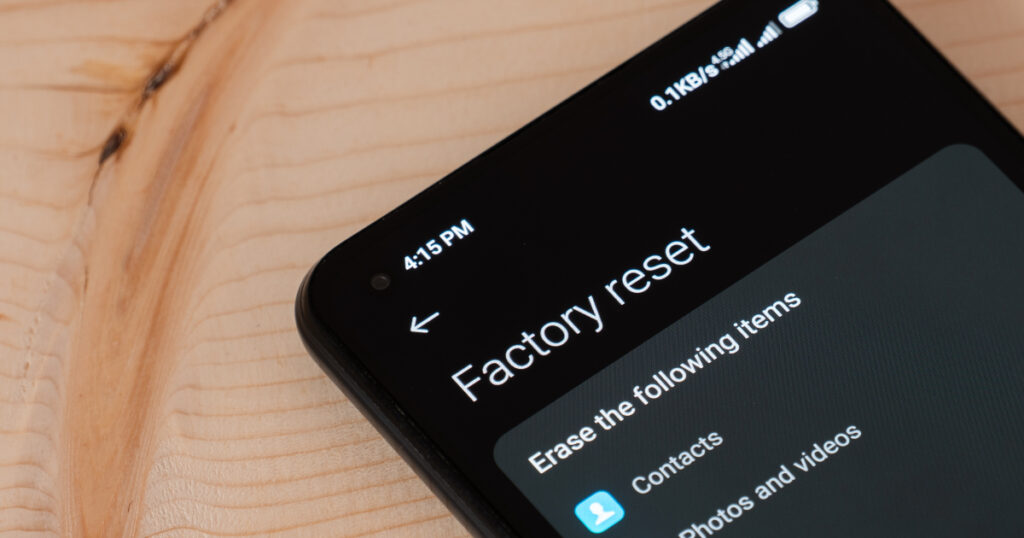
Τι είναι το factory reset
Προτού δούμε αναλυτικά τα βήματα για iPhones και smartphones με λειτουργικό Android, ας θυμηθούμε τι πετυχαίνουμε στην πράξη κάνοντας factory reset – θα το συναντήσεις και ως hard reset ή master reset. Με την ολοκλήρωση της διαδικασίας, επαναφέρουμε τις προεπιλεγμένες ρυθμίσεις της συσκευής, τις ίδιες ακριβώς που είχε τη στιγμή που την αγοράσαμε. Αυτό σημαίνει πως τα δεδομένα, τα αρχεία, τα μηνύματα, οι επαφές, τα διάφορα apps και οι προσωπικές ρυθμίσεις χρήστη διαγράφονται, με το κινητό να είναι πλέον όπως βγήκε από το εργοστάσιο. Να σημειώσουμε εδώ, ότι το factory reset δεν συνιστά «πανάκεια», ωστόσο μπορεί να αντιμετωπίσει αποτελεσματικά διάφορες δυσλειτουργίες, ιδιαίτερα αν δε γνωρίζουμε ποια είναι ακριβώς η… πηγή του κακού. Η αφαίρεση ιών και κακόβουλων λογισμικών είναι ένα χαρακτηριστικό παράδειγμα. Όπως αναφέραμε, κάνοντας factory reset διαγράφεις τα πάντα, επομένως η δημιουργία αντιγράφων ασφαλείας είναι το πρώτο βήμα προτού ξεκινήσεις το κύριο μέρος της διαδικασίας. Από εκεί και πέρα, ανάλογα με το λειτουργικό του smartphone ακολουθείς και τα αντίστοιχα βήματα. Να θυμάσαι πως ενδέχεται να υπάρχουν μικρές διαφορές που εξαρτώνται από το μοντέλο και την έκδοση του λειτουργικού. Πάμε να δούμε τώρα ποια είναι αυτά.
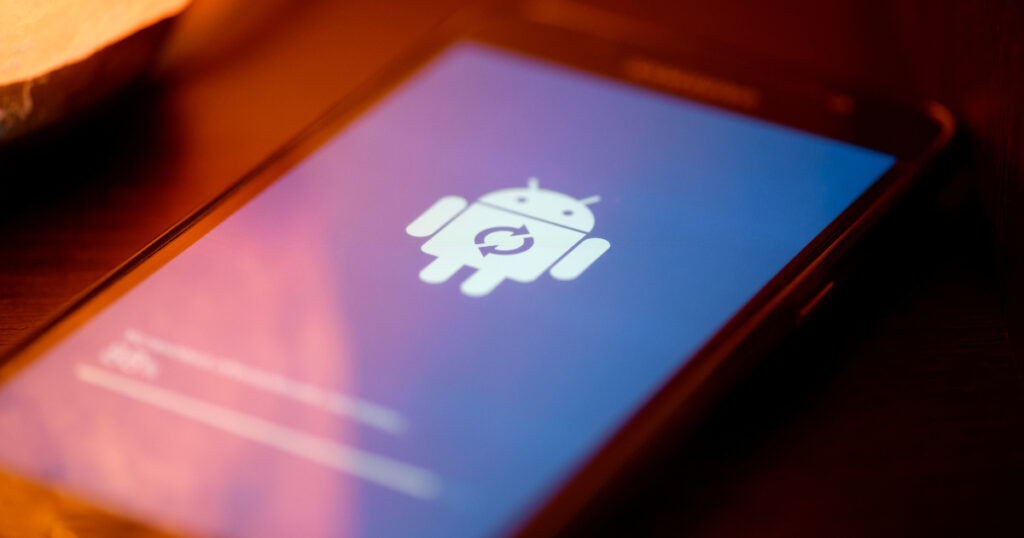
Επαναφορά εργοστασιακών ρυθμίσεων σε κινητά Android
Για τα κινητά με λογισμικό Android μπορείς να κάνεις reset με δύο τρόπους. Ο πιο απλός – και εύκολος – είναι μέσα από τις «Ρυθμίσεις». Από την ενότητα των «Ρυθμίσεων» μπορείς να αναζητήσεις κάποια επιλογή όπου αναφέρεται ως «Επαναφορά εργοστασιακών ρυθμίσεων», «Επαναφορά» ή «Αποκατάσταση». Ακολούθησε τις οδηγίες που εμφανίζονται στην οθόνη αφού βεβαιωθείς πρώτα πως έχεις ολοκληρώσει το backup των αρχείων σου. Συνήθως ακολουθεί η αυτόματη επανεκκίνηση της συσκευής και… αυτό ήταν. Είσαι έτοιμος να χρησιμοποιήσεις και πάλι το κινητό σου, «απαλλαγμένος» από κολλήματα και άλλα προβλήματα.
Ο δεύτερος τρόπος για να κάνεις reset είναι χρησιμοποιώντας τα κουμπιά του smartphone, και αφορά την περίπτωση όπου το κινητό έχει «κλειδώσει». Αν δεν μπορείς να ξεκλειδώσεις τη συσκευή σου (δε θυμάσαι PIN, κωδικό πρόσβασης ή το μοτίβο σου), μπορείς να κάνεις επαναφορά των εργοστασιακών ρυθμίσεων ενεργοποιώντας τη «Λειτουργία Ανάκτησης» (Recovery Mode). Απενεργοποίησε τη συσκευή και στη συνέχεια ενεργοποίησε τη «Λειτουργία Ανάκτησης», πατώντας το κουμπί τροφοδοσίας και το αντίστοιχο μείωσης/αύξησης ήχου.
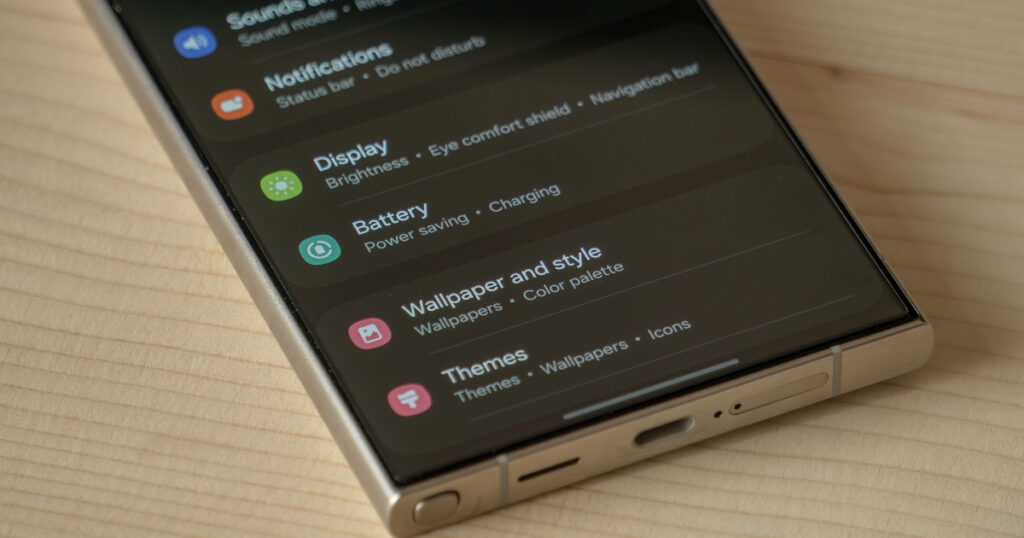
Έχε στο νου πως ο συνδυασμός μπορεί να διαφέρει από συσκευή σε συσκευή. Αφού ενεργοποιηθεί η «Λειτουργία Ανάκτησης», επίλεξε μέσα από το μενού τη σχετική επιλογή για την επαναφορά των εργοστασιακών ρυθμίσεων, χρησιμοποιώντας και πάλι τα κουμπιά του smartphone. Η συσκευή θα συνεχίσει με την επαναφορά των εργοστασιακών ρυθμίσεων. Ολοκλήρωσε τη διαδικασία κάνοντας επανεκκίνηση. Μετά το restart μπορεί να σου ζητηθεί η είσοδος στον Google λογαριασμό σου.
Έχεις iPhone; Κάνε επαναφορά με λίγες κινήσεις
Παρόμοια είναι η λογική που ακολουθείς και για τα iPhones. Όπως και στα Android smartphones, έτσι και εδώ η δημιουργία αντιγράφων ασφαλείας είναι το πρώτο βήμα. Για ευκολία μπορείς να κάνεις backup τα αρχεία σου μέσα από το iCloud. Σημείωσε το προσωπικό σου Apple ID και μη ξεχάσεις να κάνεις unpair τις άλλες Apple συσκευές σου. Για να κάνεις reset πήγαινε στις «Ρυθμίσεις». Άνοιξε τις «Ρυθμίσεις» και, στη συνέχεια πάτησε στην επιλογή Γενικά > Μεταφορά ή Επαναφορά iPhone. Πάτησε «Σβήσιμο όλου του περιεχομένου και ρυθμίσεων». Ακολούθησε τις οδηγίες και στη συνέχεια επιβεβαίωσε το σβήσιμο της συσκευής. Και εδώ θα χρειαστείς να περιμένεις μερικά λεπτά. Όταν το iPhone σου κάνει restart σημαίνει πως η διαδικασία επαναφοράς έχει ολοκληρωθεί με επιτυχία. Σε περίπτωση που η συσκευή σου είναι «κλειδωμένη», μπορείς να κάνεις reset μέσα από τον υπολογιστή σου. Αν έχεις Mac, μπορείς να επιλέξεις «Επαναφορά» αφού βρεις τη συσκευή σου στο Finder, ενώ αν έχεις PC μπορείς να επαναφέρεις το κινητό σου στις εργοστασιακές ρυθμίσεις μέσα από το iTunes.

«Κόλλησες» κάπου; Οι iRepair δίνουν τη λύση!
Όπως βλέπεις και στις δύο περιπτώσεις η διαδικασία είναι σχετικά απλή και δε χρειάζονται παρά μόνο λίγα λεπτά για να επαναφέρεις το smartphone σου στις εργοστασιακές του ρυθμίσεις. Σε περίπτωση που αντιμετωπίσεις κάποιο απρόοπτο ή δε νιώθεις ακόμα… έτοιμος για το reset και το backup των αρχείων σου, οι iRepair experts που θα βρεις στα ειδικά corners των Public είναι εκεί για να ελέγξουν, να επισκευάσουν, να προτείνουν λύσεις για το κινητό σου και να λύσουν όλες σου τις απορίες.


